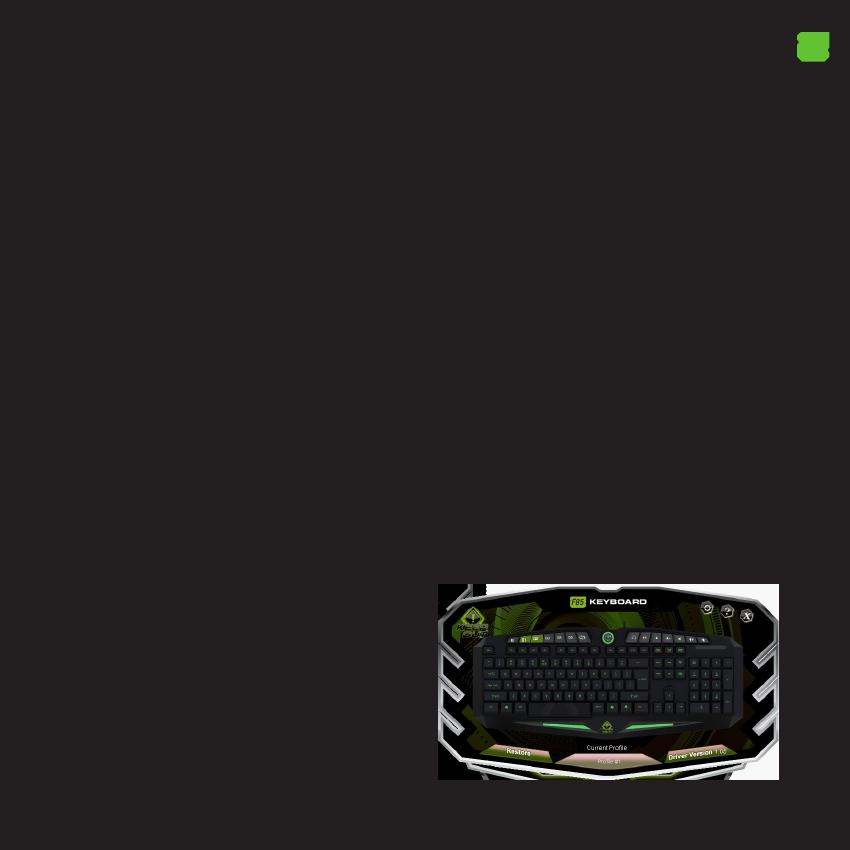
CS
ÚVOD
Děkujeme, že jste si vybrali Uchovávejte mimo je herní
klávesnice F85.
POPIS
Herní klávesnice F85 je náš nejnovější klávesnice
s atraktivním designem určené speciálně pro ty
nejnáročnější profesionální hráče.
Jeho velikost byla optimalizována tak, aby se zlepšilo řízení
herního prostoru, a její tlačítka jsou rovněž optimalizovány
na výšku a tlak pro lepší výkon, s maximální doba odezvy
5ms.
V F85 klávesy jsou podsvícené LED zelená nebo červená,
a jeho intenzita může být změněna pomocí stmívače
osvětlení. To také obsahuje tlačítko, které mění barvu
osvětlení i když to může být také upraven i software.
Všechny klávesy jsou odnímatelné umožňuje dokonalé
čištění klávesnice.
F85 má vnitřní paměť, která může uložit až tři proly plně
modikovatelné. Tyto proly lze programovat makra, které
budou nejužitečnější pro jedinečný herní zážitek.
TECHNICKÉ SPECIFIKACE
Podsvícená tlačítka v zelené nebo červené s osvětlením
stmívače.
119 kláves s tichou membrány života až 10000000 klávesy
3 přizpůsobitelné proly herní software.
To má 8 další výměnné kláves pro lepší herní výkon.
WASD a kurzorových kláves.
6 Klávesy pro ovládání médií
5 programovatelných tlačítek pro vytváření maker
1-Touch Gaming Mode, který umožňuje aktivaci /
deaktivaci klávesy Windows
1,5 m kabel nylon
Dotazování je softwarově nastavitelné frekvence
125/500/1000Hz
OBSAH BALENÍ
· Gaming Keyboard F85
· Průvodce rychlou instalací ve více jazycích
· Gaming klávesy W, A, S, D a další kurzory
· Příslušenství pro extrakci klíče
· Instalace softwaru Cd
Poznámka: Ujistěte se, že balení obsahuje výše popsané.
Pokud některá položka chybí nebo je poškozena, obraťte
se na svého prodejce.
INSTALACE
1.. Připojení: Připojte herní klávesnice v volného USB portu
na vašem počítači.
2.. Instalace na Windows: Vložte instalační CD do
mechaniky a poklepejte na ikonu My PC nebo počítače
a poté dvakrát klikněte na disketovou jednotku, kde jste
umístili CD a spusťte instalační program.
3.. Po instalaci restartujte počítač.
Software
1.. OSVĚTLENÍ
-Otevřete software z nabídky Start - Všechny programy
nebo ikona na hlavním panelu v pravém dolním rohu
pracovní plochy.
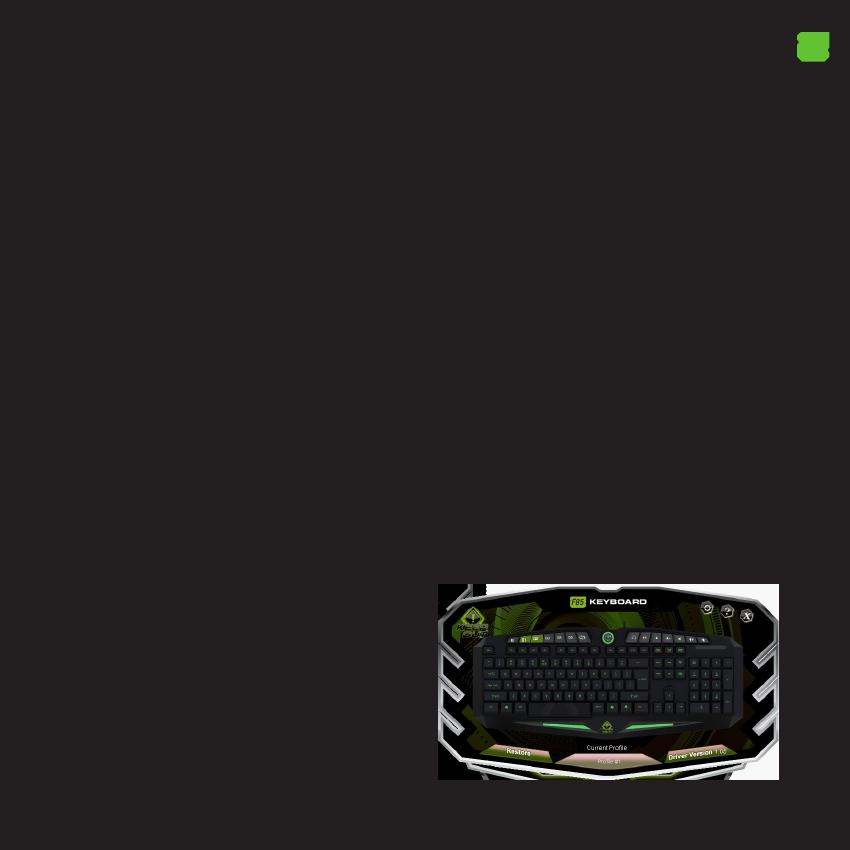



 Tt eSPORTS Challenger Uživatelský manuál
Tt eSPORTS Challenger Uživatelský manuál
 Tt eSPORTS Challenger Uživatelský manuál
Tt eSPORTS Challenger Uživatelský manuál
 Tt eSPORTS Meka G1 instalační příručka
Tt eSPORTS Meka G1 instalační příručka